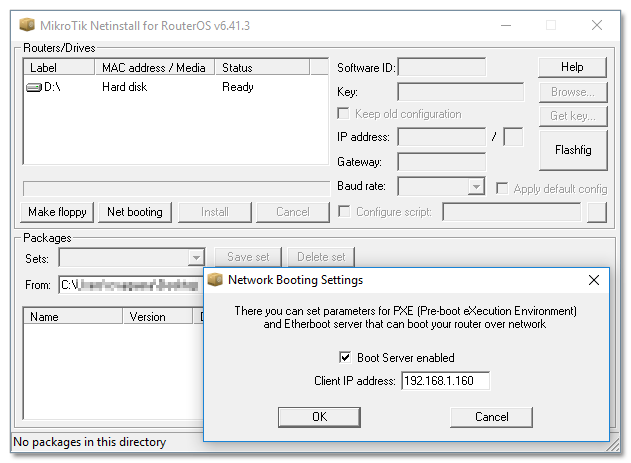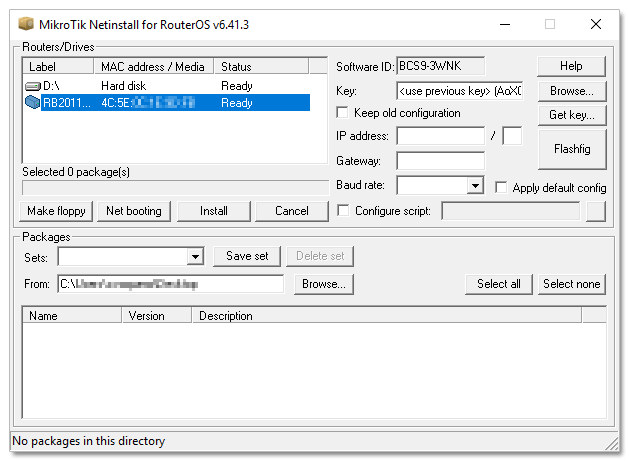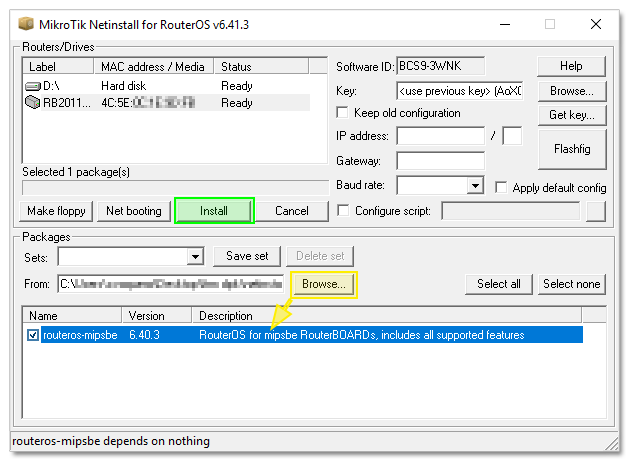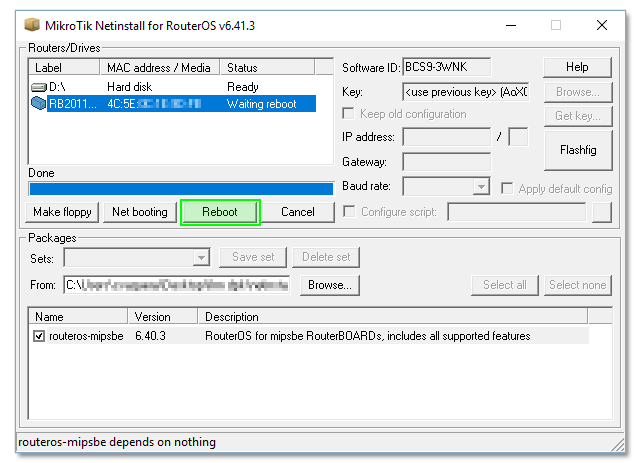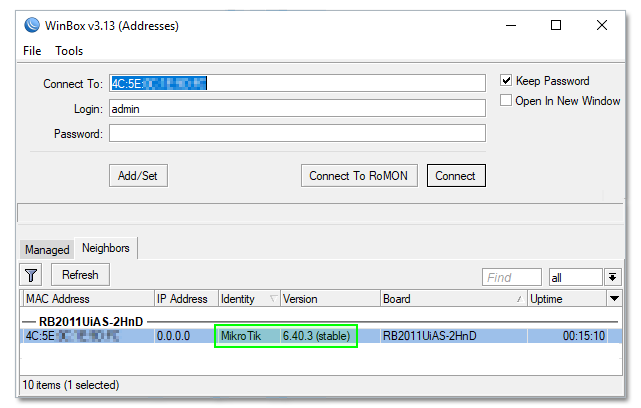Puede obtener los archivos necesarios de esta guía desde la web de MikroTik, o descargarlos directamente aquí: MiktroTik_WiFi.PRO_Tools ▼
Introducción
NetInstall es un software para Windows que le permite instalar, reinstalar o reiniciar su dispositivo MikroTiK mediante conexión Ethernet. Puede obtenerlo desde la página de descargas de MikroTik aquí.
Todos los RouterBOARD soportan el arranque de red desde el puerto «Eth1», excepto los dispositivos RB1100 / RB1200 y toda la gama CCR que lo hacen desde el último puerto Ethernet (normalmente señalizado como «POE» / «BOOT»).
Requisitos
- El archivo .npk RouterOS (archivo no .zip) de una versión compatible con WiFi.PRO. Puede obtenerla aquí
- El programa NetInstall disponible desde la página de descargas de la web de MikroTik.
- Se recomienda desactivar cualquier otra interfaz de red en su PC, solo deje la que está conectada a su RouterBOARD.
- Asegúrese de que no haya otros servidores bootp ejecutándose en su red de capa 2.
- Asegúrese de que el firewall del PC esté desactivado.
Proceso de conexión
- Conecte el RouterBOARD a un switch, hub o directamente al PC a través de Ethernet (normalmente «Eth1» o ultimo puerto, marcado como «POE» o «Boot»).
- El puerto Ethernet del ordenador deberá configurarse con una subred y una dirección IP utilizables. Por ejemplo: 192.168.1.100/24
- Ejecute el programa Netinstall como administrador.
- Seleccione la opción «Net booting», habilite «Boot Server enabled» e ingrese una dirección IP válida y utilizable (dentro de la misma subred de la dirección IP del ordenador) que el programa Netinstall asignará al RouterBOARD para permitir la comunicación con el PC. Por ejemplo: 192.168.1.160
Proceso de restauración
- Seleccione el dispositivo Routerboard que desea restaurar haciendo click sobre su línea en el apartado Routers/Drives de la parte superior.
- En el apartado Packages es necesario indicar la ruta en la cual se encuentra el archivo «.npk» que será utilizado para restaurar los valores de fábrica del dispositivo. Puede escribir la ruta en el campo «From» o utilizar la opción «Browse…« para seleccionar la carpeta contenedora.
- En la parte inferior deberá aparecer el nombre y la versión de la versión de RouterOS que será instalada. Seleccione el casillero checkbox junto a su nombre.
- Pulse la opción «Install«. El proceso de instalación comenzará de inmediato.
Verificación
- Una vez completado el reinicio del dispositivo, se podrá verificar que el proceso de restauración a valores de fábrica se ha completado con éxito usando Winbox.
- Abrir Winbox y localizar el dispositivo RouterBOARD sobre el listado de «Neighbors».
- Comprobar que el «Identity» del dispositivo sea «MikroTik» y que la versión de firmware se corresponde con la del archivo .npk utilizado en el proceso.